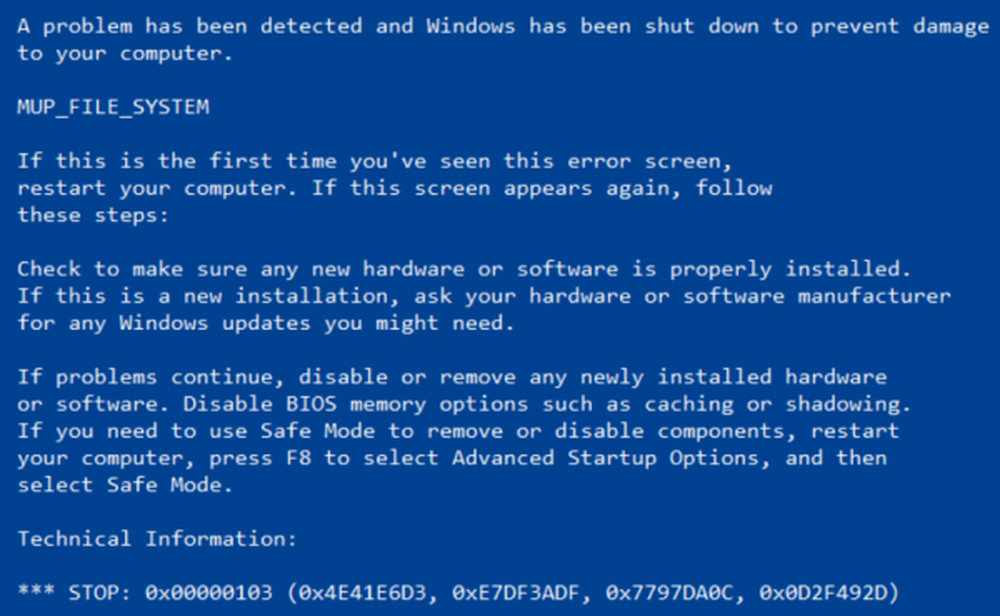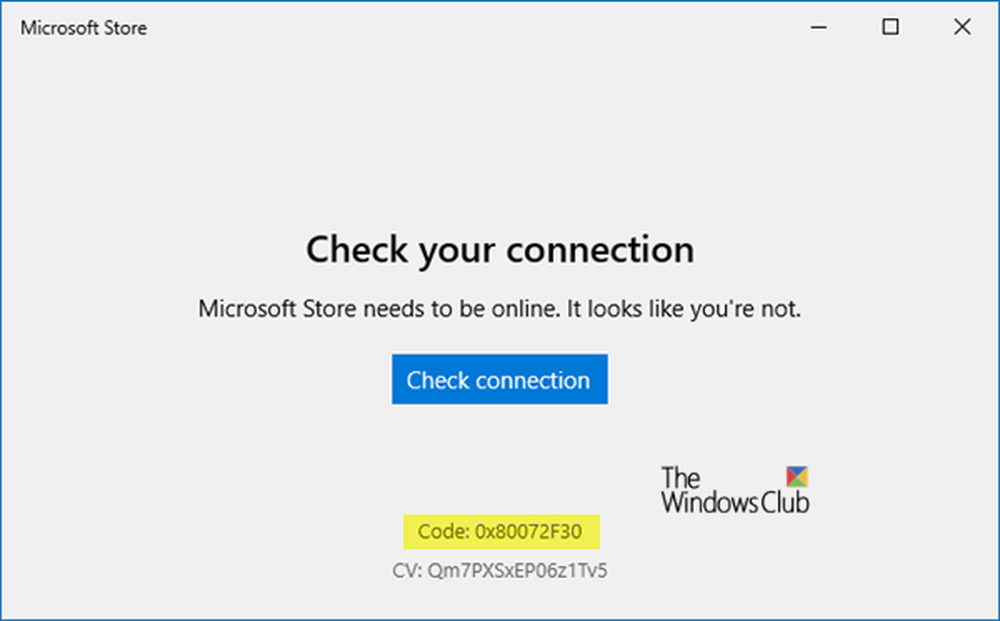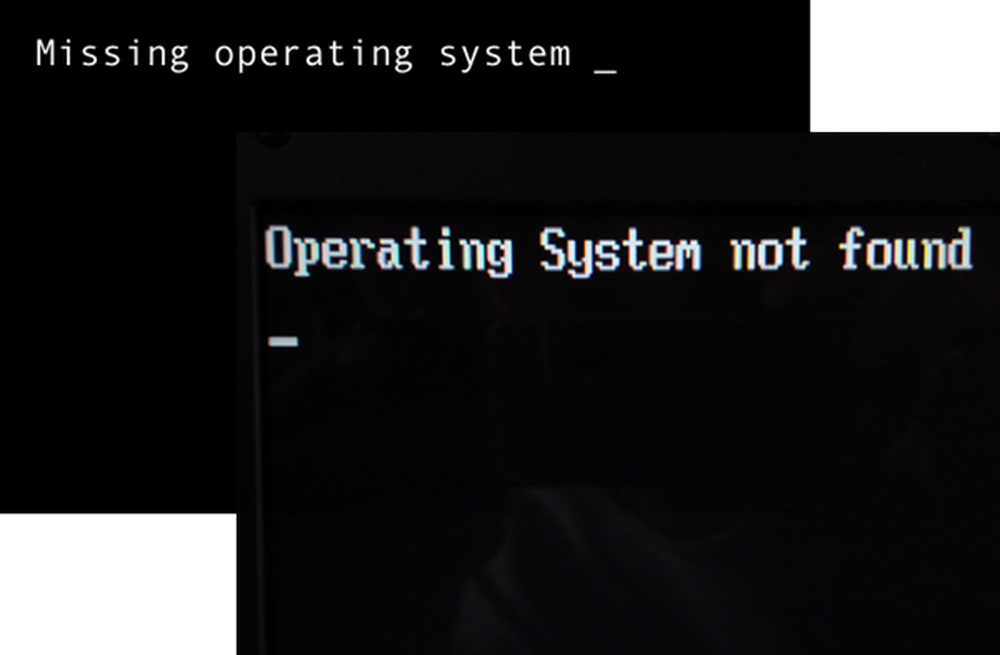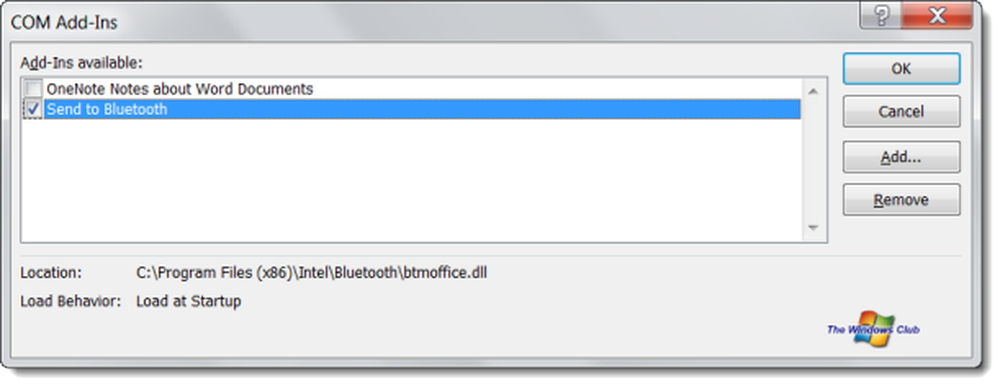Fix Microsoft Word ne s’ouvrira pas et ne fonctionnera pas correctement

Microsoft a publié un article décrivant comment résoudre les problèmes liés au démarrage ou à l'utilisation de Microsoft Office Word. Les méthodes décrites peuvent vous aider à déterminer la cause d'un problème avec Word lorsque vous ne pouvez pas identifier le problème par une autre méthode..
Microsoft Word ne s'ouvrira pas

Vous devrez peut-être essayer une ou plusieurs de ces étapes de dépannage suggérées et, après chaque essai, voir si votre Word démarre et s’exécute correctement. Avant de continuer, créez d'abord un point de restauration système..
1. Supprimez la clé de registre Word Data.
Ouvrez regedit et localisez la sous-clé de registre suivante, en fonction de la version de Word que vous exécutez:
- Word 2010: HKEY_CURRENT_USER \ Logiciel \ Microsoft \ Office \ 14.0 \ Word \ Data
- Word 2007: HKEY_CURRENT_USER \ Logiciel \ Microsoft \ Office \ 12.0 \ Word \ Data
- Word 2003: HKEY_CURRENT_USER \ Logiciel \ Microsoft \ Office \ 11.0 \ Word \ Data
- Word 2002: HKEY_CURRENT_USER \ Logiciel \ Microsoft \ Office \ 10.0 \ Word \ Data
Cliquez sur Données, puis sur Exporter dans le menu Fichier. Nommez le fichier Wddata.reg, puis enregistrez le fichier sur le bureau.
Cliquez sur Supprimer dans le menu Edition, puis cliquez sur Oui. Quitter l'Éditeur du Registre.
Si Word démarre et fonctionne correctement, c'est parfait! Si ce n'est pas le cas, restaurez la clé de registre Wddata.reg sauvegardée, sauvegardée, en double-cliquant dessus..
2. Supprimez la clé de registre Options Word..
Pour supprimer la clé de registre Options Word, ouvrez l'Éditeur du Registre et localisez la sous-clé de registre suivante, en fonction de la version de Word que vous exécutez:- Word 2010: HKEY_CURRENT_USER \ Logiciel \ Microsoft \ Office \ 14.0 \ Word \ Options
- Word 2007: HKEY_CURRENT_USER \ Logiciel \ Microsoft \ Office \ 12.0 \ Word \ Options
- Word 2003: HKEY_CURRENT_USER \ Logiciel \ Microsoft \ Office \ 11.0 \ Word \ Options
- Word 2002: HKEY_CURRENT_USER \ Logiciel \ Microsoft \ Office \ 10.0 \ Word \ Options
Cliquez sur Options, puis sur Exporter dans le menu Fichier. Nommez le fichier Wdoptn.reg, puis enregistrez le fichier sur le bureau.
Cliquez sur Supprimer dans le menu Edition, puis cliquez sur Oui. Quitter l'Éditeur du Registre.
Si Word démarre et fonctionne correctement, vous avez résolu le problème. Le problème était une clé de Registre Options Word endommagée. Si le problème n'est pas résolu, restaurez l'original Wdoptn.reg Clé de registre Options Word.
Microsoft a également exposé plusieurs autres étapes de dépannage dans l'article, dans lesquelles vous devrez peut-être:
- Renommez le fichier de modèle global Normal.dot ou Normal.dotm
- Désactiver les compléments de dossiers de démarrage
- Supprimer les clés de registre des compléments COM
- Déterminer quel programme complémentaire COM est à l'origine du problème
Par conséquent, si ces problèmes ne vous ont pas résolu, vous pouvez vous diriger vers KB921541 pour obtenir des instructions supplémentaires. Vous pouvez télécharger et utiliser l'aide guidée ou utiliser l'outil Fix it.
La réparation de votre installation Office est une autre option à considérer..